ناپدید شدن آیکون صدا در ویندوز، معمولا دلایل نرم افزاری داشته و به تنظیمات صدا مربوط است. در این شرایط، وقتی سیستم لود می شود، آیکون صدا هم مثل برخی از دیگر آیکون ها ناپدید شده و در تسکبار قابل مشاهده نیست. در ادامه این مقاله، دلایل ناپدید شدن آیکون صدا در ویندوز را بررسی می کنیم.
سپس راهکارهایی را برای حل این مشکل به شما آموزش می دهیم تا به علامت صدا دسترسی داشته باشید. با این حال اگر مشکل حل نشد، می توانید برای دریافت راهنمایی و خدمات تخصصی تر با نمایندگی تعمیر لپ تاپ ایسوس در مرکز سخت افزار ایران تماس بگیرید. کارشناسان ما به شما مشاوره رایگان می دهند تا مسئله حل شود.
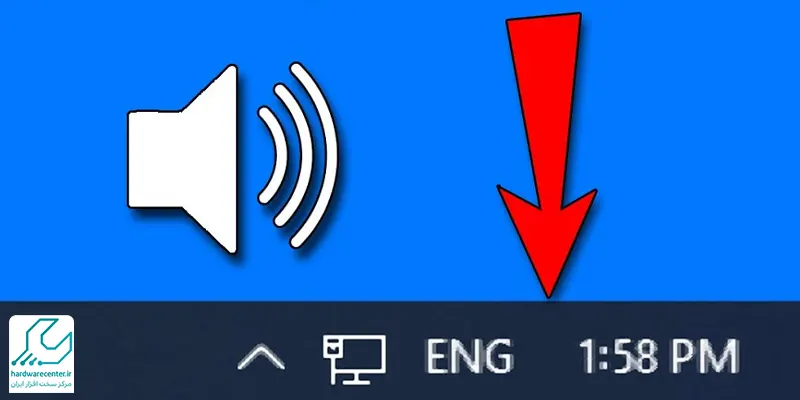
دلایل ناپدید شدن آیکون صدا در ویندوز
برای بسیاری از کاربران پیش می آید که پس از روشن کردن لپ تاپ یا کامپیوتر و بالا آمدن ویندوز، آیکون های مختلف را در تسکبار نمی بینند. مهم ترین دلیل بروز این مشکل و ناپدید شدن آیکون ها در ویندوز، به هم ریختن تنظیمات است. به این معنی که تنظیمات مربوط به تسکبار به هم ریخته و آیکون ها نمایش داده نمی شوند.
ویروسی شدن سیستم هم در برخی موارد می تواند موجب ناپدید شدن آیکون صدا در ویندوز شود. همچنین ممکن است درایور صدا درست نصب نشده باشد و یا کارت صدا ایراد داشته و شناسایی نشود. در هر صورت معمولا می توان این مشکل را با استفاده از روش هایی که در ادامه معرفی می کنیم، برطرف کرد.
برای ویروس کشی لپ تاپ ایسوس می توانید این مطلب را بخوانید.
روش های بازگردانی آیکون صدا در ویندوز
بررسی نماد volume
در صورت ناپدید شدن آیکون صدا در ویندوز، بد نیست که سری به نماد volume بزنید. بدین منظور روی کادر تسکبار کلیک راست کرده و settings taskbar را انتخاب کنید. سپس صفحه را به پایین اسکرول کرده و این بار Select which icons appear on the taskbar را انتخاب کنید. در مرحله بعدی باید کلید کنار گزینه Volume را یک بار خاموش و روشن کنید. اگر همچنان آیکون صدا را در نوار وظیفه نمی بینید، روش های بعدی را امتحان کنید.
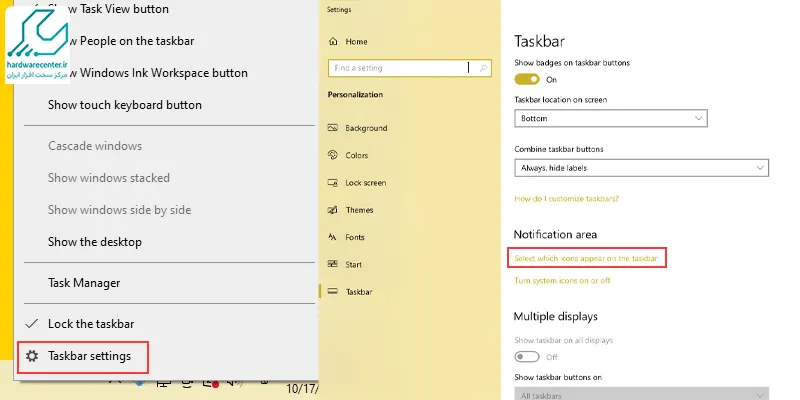
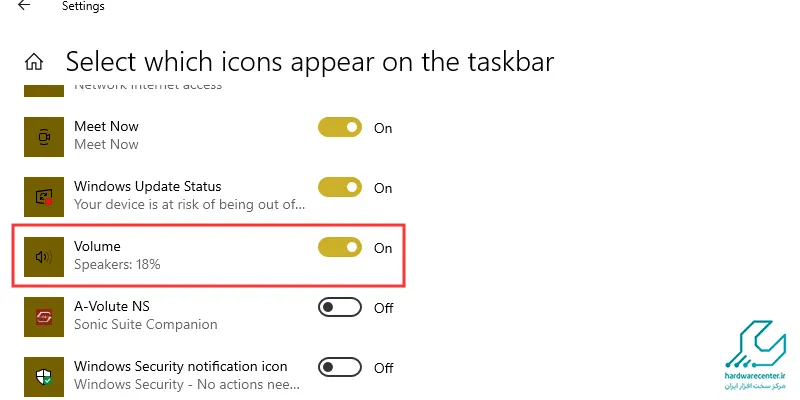
استفاده از group policy
یکی دیگر از روش های جالب و ساده برای رفع مشکل ناپدید شدن صدا در ویندوز، استفاده از group policyاست. Group Policy Editor، یک محیط پیشرفته در ویندوز است که با استفاده از آن می توان برخی از مشکلات را برطرف کرد. جالب است بدانید که اگرpolicy فعال باشد، سیستم نماد میزان صدا یا نوار آن را نمایش نمی دهد. برای نمایش مجدد آیکون کنترل صدا در نوار وظیفه، بخش RUN را با استفاده از کلیدهای میانبر Windows + R اجرا کنید.
سپس عبارت gpedit.msc را درون کادر برنامه RUN تایپ کرده و OK را بزنید. در ادامه وارد بخش User Configuration شده و روی Administrative Templates کلیک کنید. سپس وارد Start Menu and Taskbar شوید و روی Remove the volume control icon در سمت راست کلیک کنید. نهایتا اگر گزینه Not Configured فعال بود آن را به Disabled تغییر دهید و برای ذخیره تغییرات اعمال شده OK را بزنید. فراموش نکنید که در پایان تمامی این مراحل، باید سیستم را ریستارت کنید.
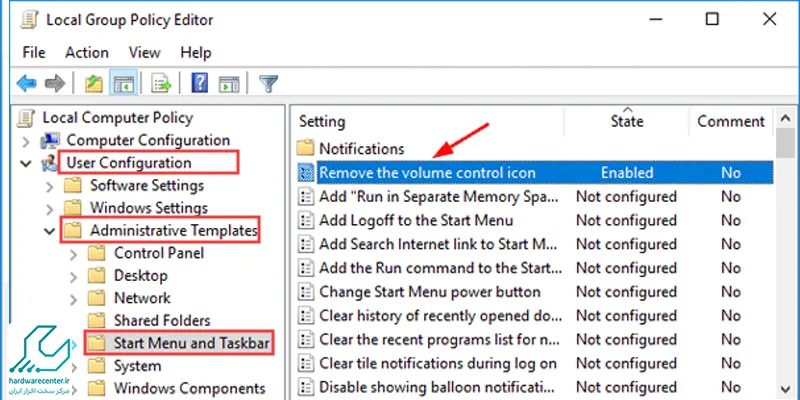
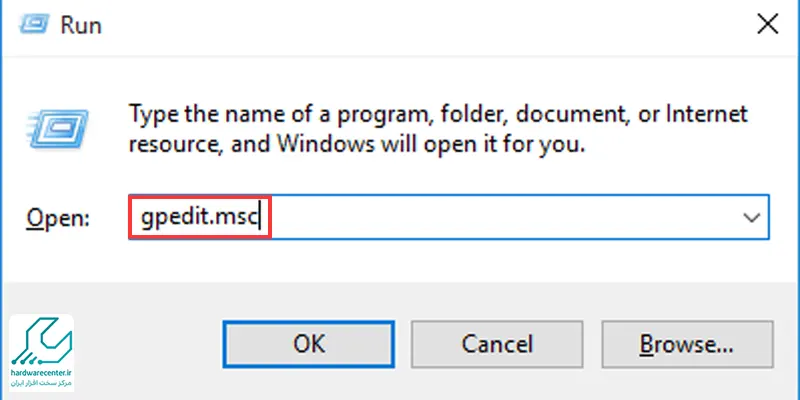
آپدیت کردن ویندوز
گاهی تنها با بروز رسانی ویندوز، می توانید مشکل ناپدید شدن آیکون صدا در ویندوز را برطرف کنید. ممکن است ایراد از نسخه نصب شده بر روی لپ تاپ شما باشد که با بروزرسانی یا تعویض ویندوز، برطرف شود.


